Bildschirmaufzeichnung mit VEGAS Capture
VEGAS Capture ist eine integrierte Anwendung, mit der Sie Video- und Audioquellen von Ihrem Computer aus aufnehmen können. Sie können mehrere Quellen hinzufügen, etwa Monitore, Fenster, Webcams oder Mikrofone, sie nach Kategorien organisieren und die Aufnahmequalität global oder pro Quelle konfigurieren.
-
Tutorials und Präsentationen: Zeichnen Sie ein einzelnes Anwendungsfenster mit Mikrofonkommentar auf.
-
Gameplay-Aufnahme: Erfassen Sie Bildschirm und Webcam gleichzeitig für Kommentare.
-
Professionelle Multi-Source: Nehmen Sie mehrere Monitore und mehrere Audioeingänge für komplexe Projekte auf.
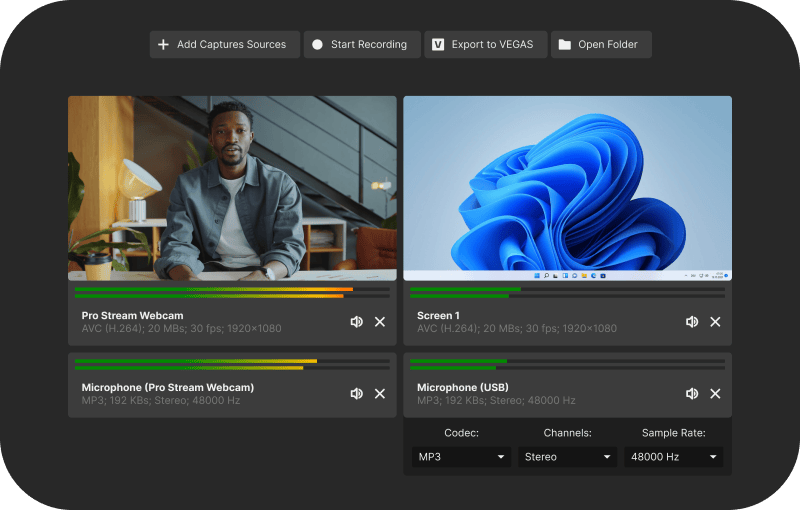
ABBILDUNG Hauptfenster von VEGAS Capture
So nehmen Sie auf
- Stellen Sie sicher, dass Ihr Betriebssystem VEGAS Capture die Bildschirm- und Audioaufnahmeberechtigungen erteilt.
- Vergewissern Sie sich, dass in dem von Ihnen gewählten Aufnahmeordner genügend freier Speicherplatz vorhanden ist.
-
Öffnen Sie VEGAS Capture über das Menü Datei | Bildschirmaufnahme, oder klicken Sie im Projektmedien-Fenster auf die Schaltfläche
Bildschirmaufnahme in der Symbolleiste.
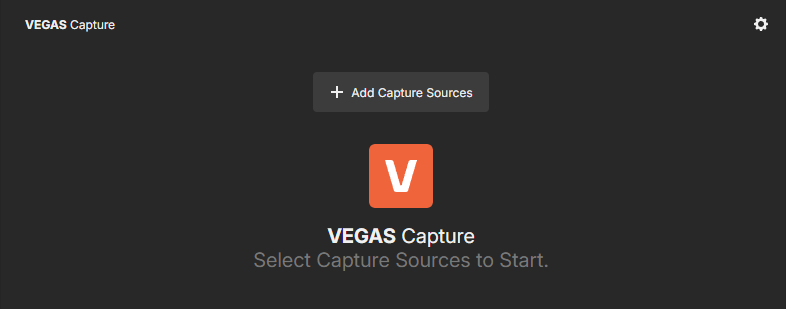
ABBILDUNG Startbildschirm - Keine Quellen hinzugefügt
-
Klicken Sie auf + Add Capture Sources, um das Dialogfeld Select Capture Sources zu öffnen.
-
Wählen Sie eine Registerkarte ( Video, Audio, Screen oder Window) und klicken Sie auf eine Kachel, um diese Quelle hinzuzufügen.
TIPP Sie können mehrere Quellen auswählen, bevor Sie die Aufnahme starten.
-
Verwalten Sie Quellen auf dem Dashboard. Jede Quelle erscheint als Karte mit Verfügbarkeits- und Formatinformationen.
Klicken Sie auf Open device settings, um die ausgewählte Quelle zu konfigurieren.
- Video: Stellen Sie Resolution (Auflösung), Framerate und Codec auf der Karte ein.
- Audio: Stellen Sie Codec, Channels (Kanäle) und Samplerate auf der Karte ein.
- Schalten Sie eine Quelle stumm oder klicken Sie auf X, um sie aus der Aufnahmeliste zu entfernen.
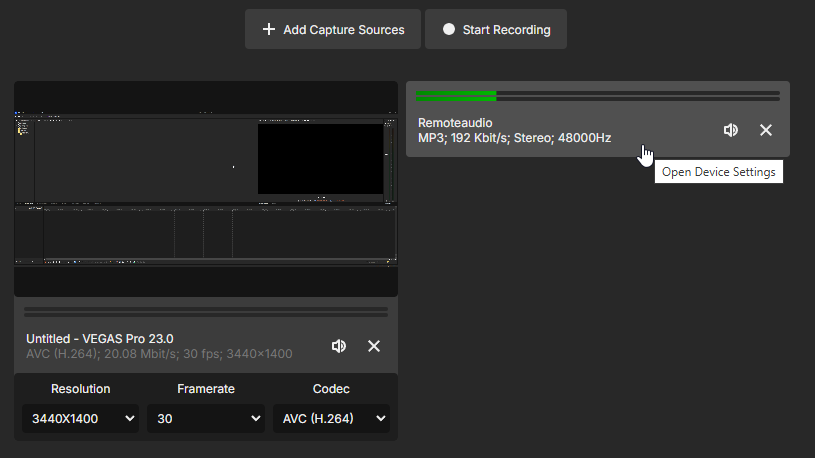
ABBILDUNG Geräteeinstellungen
-
Nachdem Sie mindestens eine Quelle hinzugefügt haben, wird die Schaltfläche Start Recording verfügbar.
Klicken Sie auf Start Recording, um zu beginnen.
-
Während der Aufnahme wechselt die Taste zu Stop und zeigt die verstrichene Zeit an.
Klicken Sie zum Beenden auf Stopp.

ABBILDUNG Aufnahme läuft
-
Nach dem Stopp stehen zwei Aktionen zur Verfügung:
- Export to VEGAS: Sendet die aufgenommenen Medien an VEGAS Pro legt jede Quelle auf einer eigenen Spur in der Timeline ab.
- Open Folder: Öffnet den Aufnahmeordner, der Ihre Dateien enthält (Video-/Audiodateien, Peaks, und
export.json).

ABBILDUNG Aktionen nach der Aufnahme
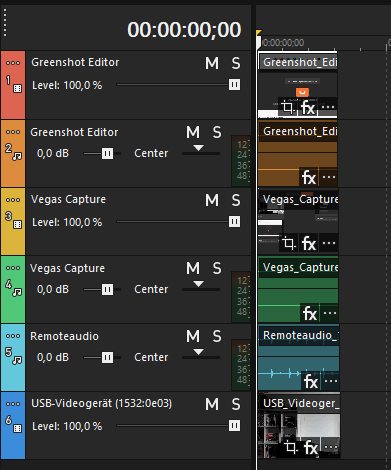
ABBILDUNG Exportiert nach VEGAS - Eine Spur pro Quelle
Achtung: Wenn Sie nicht mindestens eine Quelle hinzufügen, wird nichts aufgezeichnet.
Einstellungen
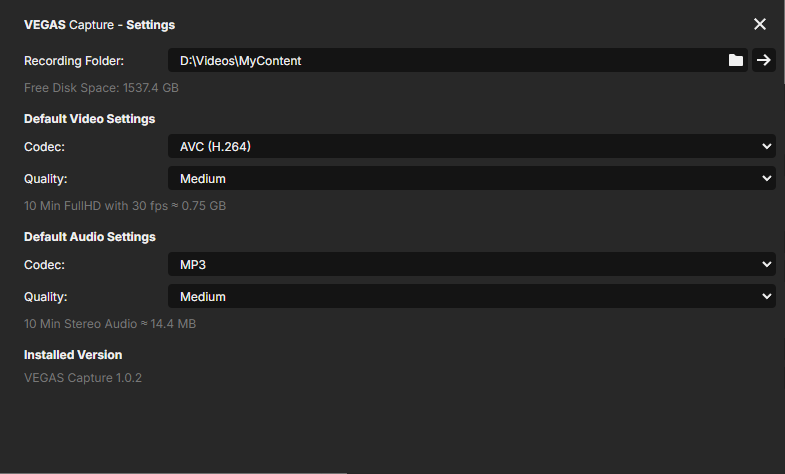
ABBILDUNG Einstellungen – Übersicht
| VEGAS Capture - Einstellungen | ||
|---|---|---|
|
1
|
Aufnahme-Ordner | Wählen Sie, wo die erfassten Medien gespeichert werden. Das Dialogfeld zeigt den freien Speicherplatz für den ausgewählten Speicherort an. |
|
2
|
Default Video Settings (Standard-Videoeinstellungen) | Stellen Sie Codec und Qualität für neue Videoquellen ein. Die geschätzte Dateigröße wird in einer Infozeile angezeigt (z. B. „10 Min. FullHD bei 30 fps ˜ 0,75 GB“). |
|
3
|
Default Audio Settings (Standard-Audioeinstellungen) | Stellen Sie Codec und Qualität für neue Audioquellen ein. Die geschätzte Dateigröße wird in einer Infozeile angezeigt (z. B. "10 min Stereo-Audio ≈ 14,4 MB"). |
|
4
|
Installed Version | Zeigt die derzeit installierte Version von VEGAS Capture an. |
Zuletzt geändert am Dezember 08, 2025